word最新教案报告Word格式文档下载.docx
《word最新教案报告Word格式文档下载.docx》由会员分享,可在线阅读,更多相关《word最新教案报告Word格式文档下载.docx(34页珍藏版)》请在冰豆网上搜索。
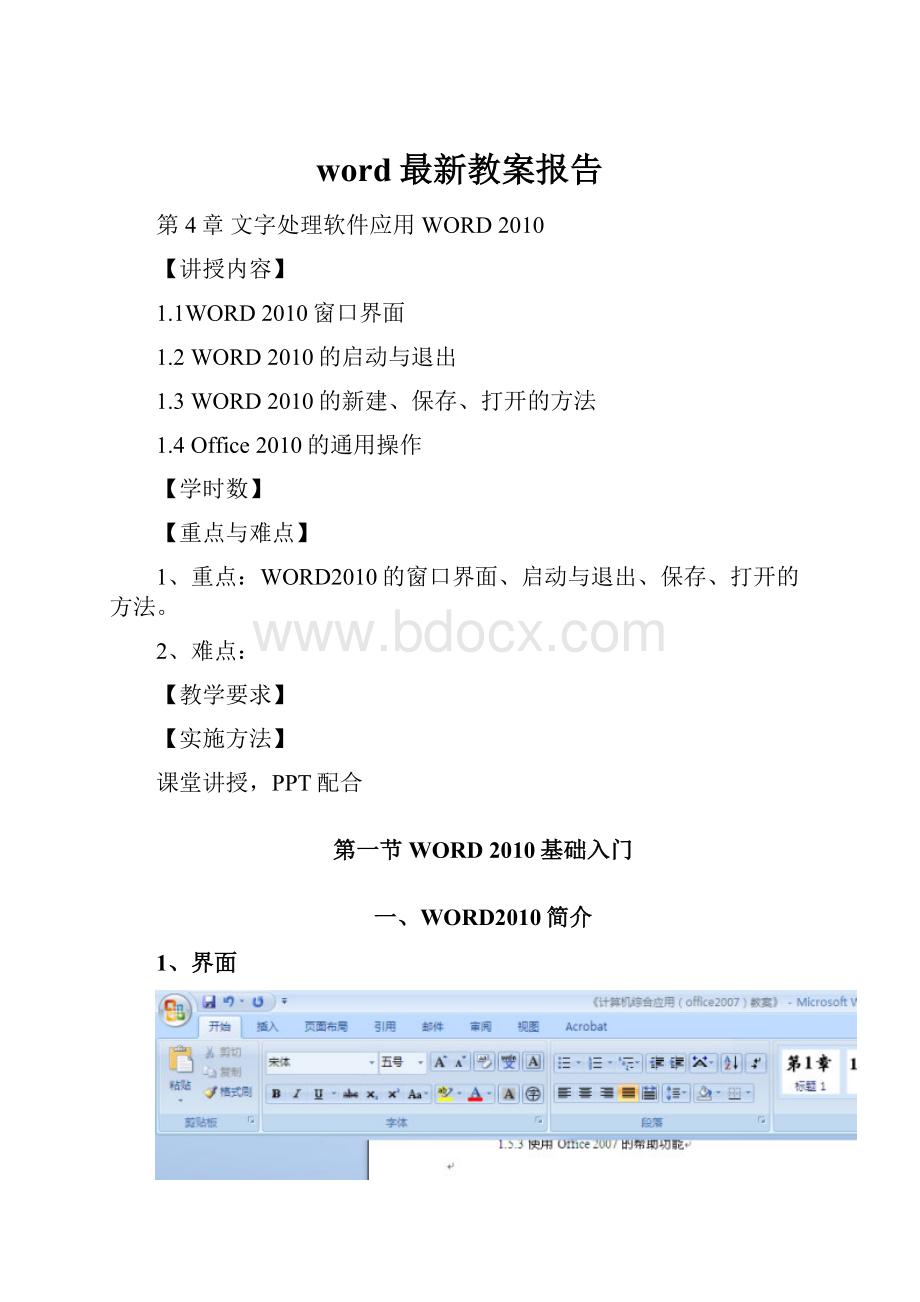
(4)打印文档
打印预览与打印设置
【技巧】办公室打印实用技巧
1、逆序打印
在日常办公中,我们打印后经常在装订之前还需要重新排序,因为一般打印时候第一张会在最底下。
逆序打印功能可以帮助你解决这个问题。
【Word选项】→【高级】→【逆序打印页面】选项
图04“逆序打印”设置
【提示】逆序打印之后影响实际打印输入的效果,而打印预览仍然是以正常顺序显示预览效果。
2、文件内容先知晓
3、预览效果还省墨水
【Word选项】→【高级】→【使用草稿品质】
(5)退出WORD2010的操作(三种方法)
第二节Word2010基本操作(学时)
【主要讲授内容】
2.1文本的操作
2.2文档的保存类型
2.3 插入符号和日期
文档的保存类型、文本操作的方式、符号和日期的使用。
文本操作的方式
第二节Word2010基本操作
一、文本操作
1.1.1选定文本
(1)使用鼠标选择文本
●Ctrl+A,可以选择当前文档的全部内容
●【双击鼠标】选择短句;
●【3击鼠标】选择一段文本
●【选定栏的使用】
⏹单击→行
⏹单击+拖动→多行
⏹双击→段落
⏹双击+拖动→多个段落
⏹三击→整篇文档
●Alt+拖动→选定竖块文本
1.1.2选择文本与选择段落
选择了段落中的文字移动只移动其中的文字,而选择了整个段落移动后,不仅移动其文字,而且也移动了文字的格式和段落的换行符。
1.1.3复制与粘贴
1、复制
2、粘贴
3、选择性粘贴
图01“选择性粘贴”功能
【补充知识】选择性粘贴的妙用
当我们复制剪贴板上的内容时,使用的都是粘贴命令。
可是你知道吗,在WORD中,“粘贴”命令还有个同胞兄弟——“选择性粘贴”,它不仅同样可以完成粘贴操作,而且功能更为强大,有时候还能起到意想不到的作用呢?
1、文字、表格转图形
某种特殊情况下,我们可能需要将WORD中文字或表格转变成图片格式,一般的做法是用屏幕截图软件来完成这一转变,还有没有更简单的方法呢?
当然有:
在WORD中将需要转成图形的文字选中并复制或剪切,单击菜单“编辑/选择性粘贴”命令,在“选择性粘贴”对话框中选取一种图片类型(有“图片、增强型图元文件”两种格式可供选择),单击“确定”,即可将文字转为图片格式。
2、图形对象转图片
有时候,通过WORD的绘图工具能绘制出一些意想不到的图形效果,用什么方法能把你的智力成果保存起来呢,以前有人把WORD文档存为WEB格式,然后在相应的目录中会自动生成一幅GIF格式的图片,其实大可不必这么麻烦,我们只需把图形对象选中然后剪切,再通过“选择性粘贴”命令,即可将WORD中的图形对象转为你需要的图片格式,更有七种格式可供你选择。
怎么样,是不是可以把WORD当作一个简单的图片处理软件呢?
3、图片格式相互转
这一功能相信我不说你也应该知道它的用法了。
将需要转变格式的图片在WORD中插入(如BMP图片),选中并剪切,单击“选择性粘贴”命令,选择一种需要转变格式,单击确定即可,以后不用再去借助专门的转换软件了吧!
当然,“选择性粘贴”的功能还不止于此,例如可在粘贴的同时选择粘贴为超级链接,还可以将要粘贴的文本选择以“无格式文本”、“带格式文本(RTF)”、“无格式的UNICODE文本”等方式粘贴,因为操作步骤大同小异,所以在此略过不提。
二、输入符号和日期
输入符号
输入日期
【技巧】通过域插入日期和时间
1、将光标放在要插入日期的位置,在“插入”选项卡中找到“文档部件”命令。
在展开列表中选择“域”选项。
2、在弹出的“域”对话框中选择“类别”下的“日期和时间”选项,在“域名列表框中单击要插入的域”中单击要插入的域。
文档创建时间:
2011年11月6日星期日
最新编辑时间:
2020/5/91:
13:
00
三、文档的保存类型
WORD2010默认将文档保存为格式是DOCX,除此可以保存成XML.TRF.PDF等格式。
WORD2010的自动保存功能在“文件”菜单的“选项”中设置
[探索与实验]完成教材142页两大题
【练习】
一、单选题
1、Word具有的功能是____。
A.表格处理
B.绘制图形C.自动更正D.以上三项都是
2、
通常情况下,下列选项中不能用于启动Word
2010的操作是____。
A.双击Windows桌面上的Word
2010快捷方式图标
B.单击"
开始"
→"
所有程序"
Microsoft
Office"
Word
2010"
C.在Windows资源管理器中双击Word文档图标
D.单击Windows桌面上的Word
2010快捷方式图标
3、
在Word
2010中,用快捷键退出Word的最快方法是_____。
A.Alt+F4
B.Alt+F5
C.Ctrl+F4
D.Alt+Shift
4、下面关于Word标题栏的叙述中,错误的是______。
A.双击标题栏,可最大化或还原Word窗口
B.拖曳标题栏,可将最大化窗口拖到新位置
C.拖曳标题栏,可将非最大化窗口拖到新位置
D.以上三项都不是
5、
2010的"
文件"
选项卡下的"
最近所用文件"
选项所对应的文件是____。
A.当前被操作的文件
B.当前已经打开的Word文件
C.最近被操作过的word文件D.扩展名是.docx的所有文件
6、
2010编辑状态中,能设定文档行间距的功能按钮是位于_____中。
A."
选项卡B."
选项卡
C."
插入"
选项卡D."
页面布局"
选项卡
7、Word2010中的文本替换功能所在的选项卡是_____。
B."
C."
D."
8、在Word2010的编辑状态下,"
选项卡下"
剪贴板"
组中"
剪切"
和"
复制"
按钮呈浅灰色而不能用时,说明_____。
A.剪切板上已经有信息存放了B.在文档中没有选中任何内容
C.选定的内容是图片D.选定的文档太长,剪贴板放不下
9、在Word2010中,可以很直观地改变段落的缩进方式,调整左右边界和改变表格的列宽,应该利用____。
A.字体B.样式C.标尺D.编辑
10、在Word2010的编辑状态下,文档窗口显示出水平标尺,拖动水平标尺上沿的"
首行缩进"
滑块,则____。
A.文档中各段落的首行起始位置都重新确定
B.文档中被选择的各段落首行起始位置都重新确定
C.文档中各行的起始位置都重新确定
D.插入点所在行的起始位置被重新确定
第三节 格式化字符(学时)
一、字体格式的设置
1、在“开始”选项卡中设置字体格式
2、使用对话框设置字体格式及查找和替换的内容
二、段落格式设置
1、段落文本的对齐方式
2、设置段落缩进
3、设置段落间距和行距
4、设置换行和分页
三、格式刷的应用
字体格式的设置、段落格式的设置(缩进、换行与分页)、制表符的灵活使用、格式刷的应用。
(1)字符格式的设置
(2)几种段落缩进的区别与联系
1、掌握字体和段落格式的设置方法
2、理解段落缩进方式的区别
第三节格式化文档
1、在【开始】选项卡中设置字体格式
(设置字号、设置字形、设置字符颜色和缩放比例)
2、使用对话框设置字体格式
除了可以设置字符的字体、字形、字号和颜色外,还可以给文本设置上标、下标、阴影、空心等特殊效果。
二、设置首字下沉格式
【插入】|【首字下沉】
图0.1“首字下沉”设置
图0.2“首字下沉”格式设置对话框
三、段落格式的设置
i.段落文本的对齐方式
(1)左对齐
(2)居中对齐
(3)右对齐
(4)两端对齐
(5)分散对齐
ii.设置段落的缩进
重点介绍页边距、左缩进、悬挂缩进、右缩进、首行缩进的关系
左边距右边距
左缩进右缩进
首行缩进
悬挂缩进
iii.设置段落的间距和行距
1、设置段落间距
2、设置行距
3、设置段落边框和底纹
iv.设置换行和分页
1、自动分页符
2、人工分页符
3、换行和分页设置
孤行控制
与下段同页
段中不分页
段前分页
四、格式刷的应用及查找和替换操作
单次格式刷(单击一次只刷一次,双击格式刷,可以复制多次)
查找替换,不仅可以替换文本,还可以替换其格式
五、体验与探索见教材P142页
六、完成以下练习
11、Word2010文档中,每个段落都有自己的段落标记,段落标记的位置在___。
A.段落的首部B.段落的结尾处
C.段落的中间位置D.段落中,但用户找不到的位置
12、在Word2010软件中,下列操作中能够切换"
插入和改写"
两种编辑状态的是_____。
A.按Ctrl+I键B.按Shift+I键
C.用鼠标单击状态栏中的"
或"
改写"
D.用鼠标单击状态栏中的"
修订"
13、Word2010文档的默认扩展名为___。
A.txtB.docC.docxD.jpg
14、根据文件的扩展名,下列文件属于Word2010文档的是______。
A.text.wavB.text.txtC.text.pngD.text.docx
15、在Word2010的编辑状态,可以显示页面四角的视图方式是____。
A.草稿视图方式B.大纲视图方式C.页面视图方式D.阅读版式视图方式
16、在Word2010中编辑文档时,为了使文档更清晰,可以对页眉页脚进行编辑,如输入时间、日期、页码、文字等,但要注意的是页眉页脚只允许在______中使用。
A.大纲视图B.草稿视图C.页面视图D.以上都不对
4.3设置页面与输出打印(学时)
设置页边距和页面方向
指定每页的字数、页眉和页脚
为文档分节及页面分栏
设置打印参数并打印文档
页眉和页脚设置、分隔符的设置与区别、文档分栏的设置。
奇偶页的页眉和页脚设置、分节符类型与区别、文档分栏中的平衡设置
1、了解页面设置的基本内容;
2、了解文档页眉页脚格式的设置;
3、掌握分节符、分栏符在长篇文档中的应用
4.3页面设置与输出打印
一、设置纸型、页边距和页面方向
i.设置纸型
纸型规格的标准:
“开数”系列,A、B系列
ii.设置页边距与方向
iii.指定每页的字数
二、为文档分节
iv.使用分节符
(1)插入分节符
类型
作用
下一页
插入一个分节符并分页,新节从下一页开始
连续
插入一个分节符,新节从同一页开始
偶数页
插入一个分节符并分页,新节从下一个偶数页页开始
奇数页
插入一个分节符并分页,新节从下一个奇数页开始
(2)改变分节符的类型
(3)删除分节符
(1)在“页面布局”选项卡中单击“页面设置”功能组中“分隔符”按钮旁的下三角,弹出分隔符菜单。
其中分节符的类型分为:
●下一页:
插入分节符并开始一个新的页面
●连续:
插入分节符但是连续,没有开始一个新的页面
●偶数页
●奇数页
(2)分别对案例文档中的封面、实验一、实验二添加不同类型的分节符,并介绍其区别和联系。
三、页眉与页脚
v.创建页眉与页脚
(1)在“插入”选项卡中单击“页眉”按钮,从展开的列表中单击“编辑页眉”选项,如图:
(2)Word自动增加“页眉和页脚设计工具”中的“设计”选项卡,并自动切换至该选项卡,如图所示。
vi.设置页眉与页脚高度
vii.设置页码
1.插入页码
2.设置页码格式
viii.在页眉与页脚插入图片
ix.设置页眉与页脚首页、奇偶页的不同效果
四、页面分栏
排版的过程中出现了常见的问题:
1.如何在一页中有的是一栏,有的是多栏?
答:
选中除标题外需要分栏的文字。
单击“格式”选单下的“分栏”命令,打开“分栏”对话框,根据分栏要求,选中“预设”下除“一栏”外的某种分栏效果。
如果需要的栏数超过三栏,可以在“栏数”框内输入或选择相应的数值。
然后打开“应用范围”下拉列表,选择“所选文字”。
必要时,还可在“栏宽”和“间距”框内调节相关参数,完成后,单击“确定”。
如果下文要求是单栏的话,点击插入-分隔符-连续确定,再点击格式-分栏-应用于插入点之后-确定,就是你想要的效果了。
2.有的时候对最后一段分栏,往往不听指挥,明明分两栏却只有一栏
有两种方法可以实现:
方法一:
选定文档最后一段时不要把“段落标记”选上即不能用在段落左边空白处双击的方法选择段落可用鼠标拖动的方式进行选定
方法二:
选定最后一段之前把插入点文档最后,回车让最后一段后面出现一个段落标-这样操作以后,就可以用任何一种方式选定段落--不会出现分栏不听指挥的情况了
3.如何在文章标题加脚注的办法:
1)打开文件选项卡-->
Word选项
2)选择其中的高级类别,设置兼容性选项:
“设置此文档格式,使其看起来建于:
”中选择:
MSWord(中文)6.0/95
这样就可以作到杂志社的要求了——在首页底部用脚注式插入作者简介,脚注要撑满页面。
4.如果文档最后一页的文字较少,分栏后会出现左边一栏有文字、其它各栏没有文字的现象。
如何将文字均匀分配到其它各栏?
以上所说的效果称为平衡栏长,其操作方法是:
在页面视图下,将光标放在要平衡的栏的结尾。
单击“插入→分隔符”命令。
选中“分隔符”对话框中的“连续”项,单击“确定”按钮,该栏结尾会插入一个连续分隔符,使各栏的文字自动平衡。
五、打印文档
x.打印文档的一般操作
[文件]|[打印]
图0【打印】窗口界面
注意:
打印符号和表示意义
打印指定的节或页码
输入的格式
例如
一页中的多页
输入p页码s节号
p15s3-p27s3表示第3节的第15页到27页
整节
输入s节号
s3表示打印第3节
非连续的页
不连续的节
输入节号,并以逗号分隔
s3,s5
跨越多节的若干页
输入此范围内起始页码和终止页码及包含其页码的节号,并以连字符分隔
P2s2-p3s5
六、【探索与实验】:
请完成教材P155页1、2
【练习】17、能够看到Word2010文档的分栏效果的页面格式是_____视图。
A.页面B.草稿C.大纲D.Web版式
18、在Word2010中,各级标题层次分明的是____。
A.草稿视图B.Web版式视图C.页面视图D.大纲视图
19、在Word中,能将所有的标题分级显示出来,但不显示图形对象的视图是_____。
A.页面视图B.大纲视图C.Web版式视图D.草稿视图
20、在Word软件中,下列操作中不能建立一个新文档的是______。
A.在Word2010窗口的"
选项卡下,选择"
新建"
命令B.按快捷键"
Ctrl+N"
C.选择"
快速访问工具栏"
中的"
按钮(若该按钮不存在,则可添加"
按钮)
D.在Word2010窗口的"
打开"
命令
21、在Word2010中,要新建文档,其第一步操作应该选择_____选项卡。
视图"
B."
D."
22、在Word2010中"
文档的作用是____。
A.将指定的文档从外存中读入,并显示出来B.将指定的文档从内存中读入,并显示出来
C.为指定的文档打开一个空白窗口D.显示并打印指定文档的内容
第五节制作WORD表格
1表格的创建与编辑
2设计表格
3表格版式
4表格数据的处理
插入表格的方式、表格样式的应用、表格格式的设置、表格中公式、表格中数据的排序
(1)表格的格式设置
(2)表格的文本排版
(3)表格中公式、数据排序等应用
1、掌握创建表格的几种常见方法;
2、掌握表格中合并及拆分
3、掌握表格的格式设置
4、掌握表格中公式、数据排序等方面的应用
第五节制作WORD表格
一、表格的创建与编辑
1、使用“表格”菜单
2、使用对话框创建表格
3、使用表格模版
使用表格模版创建表格
4、文本转换为表格
对于有规律的数据,可以将这些文本转换为表格,并将这些文本包含在表格中
【知识点】表格和文本的相互转换
5、插入EXCEL表格
二、绘制与擦除表格
1、绘制表格
0.1“绘制表格”功能组
2、擦除表格
三、表格的边框与底纹
通过案例介绍表格在页面中布局的作用,并重点介绍表格的边框设计和底纹设置。
四、表格版式
a.插入和删除表格中的行与列
1、在表格中插入行与列
2、删除表格中的行与列
b.表格和单元格的拆分与合并
1、拆分表格2、合并表格
3、合并单元格拆分单元格
c.调整表格与列、行分布
1、缩放表格
2、调整表格的行高与列宽
(1)表格边框线:
鼠标操作
(2)标尺上的“移动表格列(行)”:
(3)Word中的“自动调整功能”
(4)“表格属性”对话框
i.表格的对齐方式设置
(1)表格中文本的对齐方式及格式化表格(重点是表格属性对话框)
(2)表格在页面中中的对齐方式
(3)表格的自动功能
⏹表格自动套用格式
⏹绘制斜线表头
⏹表格中的数据排序
⏹在表格中进行计算
六、【探索与实验】完成教材164页和165页两个大题
【练习】23、当前活动窗口是文档d1.docx下的窗口,单击该窗口的"
最小化"
按钮后______。
A.不显示d1.docx文档的内容,但d1.docx文档并未关闭
B.该窗口和d1.docx文档都被关闭
C.d1.docx文档未关闭,且继续显示其内容
D.关闭了d1.docx文档但该窗口并未关闭
24、在Word2010下,不用打开文件对话框就能直接打开最近使用过的文档的方法是____。
A.选择"
按钮
B.在Word2010窗口的"
C.快捷键Ctrl+O
选项
25、在Word2010下“文件”选项卡中,“最近所用文件”选项下显示文档名的个数最多可设置为__。
A.10个B.20个C.25个D.50个
26、在Word2010中,要打开已有文档,在"
中应单击的按钮是___。
(说明:
若相应的按钮不存在,则可添加该按钮)
A.打开B.保存C.新建D.打印
27、在Word2010的编辑状态,当前正编辑一个新建文档"
文档1"
,当执行"
选项卡中的"
保存"
命令后_____。
被存盘B.弹出"
另存为"
对话框,供进一步操作
C.自动以"
为名存盘D.不能以"
存盘
28、在Word2010的编辑状态下,打开了W1.docx文档,若要将经过编辑或修改后的文档以"
W2.docx"
为名存盘,应当执行"
选项卡中的命令是___。
A.保存B.另存为HTML
C.另存为-D.版本
第五节图文混排的文档效果
5.1插入并格式化图片和剪贴画
5.2插入并设置艺术字
5.3插入文本框
5.4自选图形的应用
5.5插入SmartArt图形
5.6插入图表
Word图片、艺术字、文本框等对象的格式设置、插入对象与文本的版式设置
(1)插入对象的格式设置
(2)图文版式设置
1、掌握插入对象的格式设置
2、重点掌握图文的版式设置
4.5图文混合排版
一、插入并格式化图片和剪贴画
在Word中,图形和图片是2个不同的概念:
图片一般来自文件夹、或者来自扫描仪或数码相机,也可以是一个剪贴画等元素;
图形是指使用绘图工具绘制成的元素。
i.插入图片
插入图片制作圣诞贺卡
ii.插入剪切画
图0.1插入剪切画
iii.格式化图片
1、设置文字环绕效果
2、设置图片的样式和大小
二、插入并设置艺术字
插入艺术字
(1)
【插入】|【艺术字】
(2)“编辑艺术字文字”对话框
设置艺术字
三、插入文本框
建立文本框
(1)将文档入文本框中;
(2)新建一个文本框,再向其中键入内容。
设置文本框的效果
文本框的链接